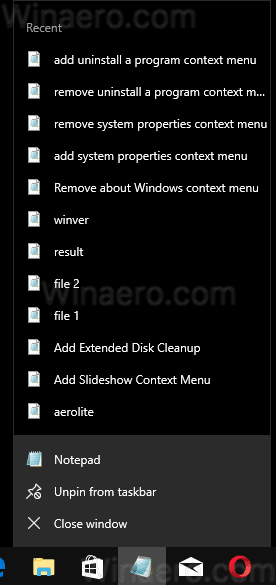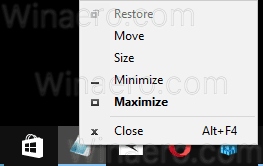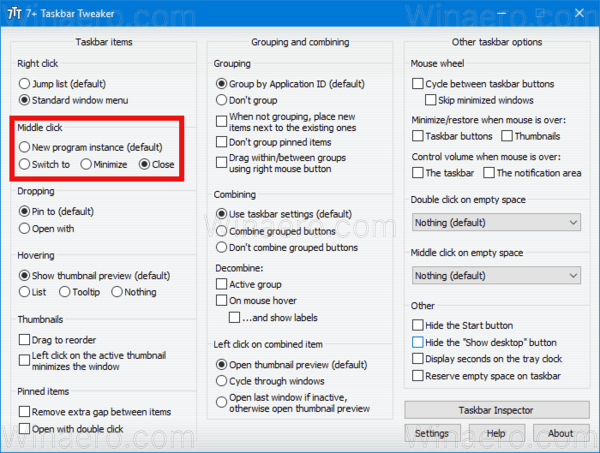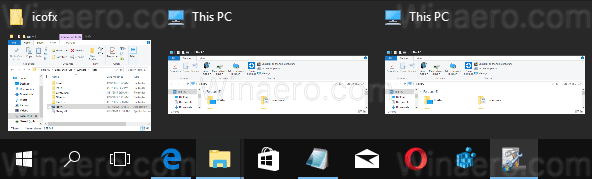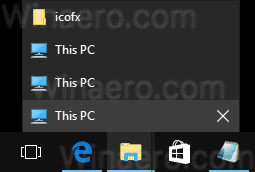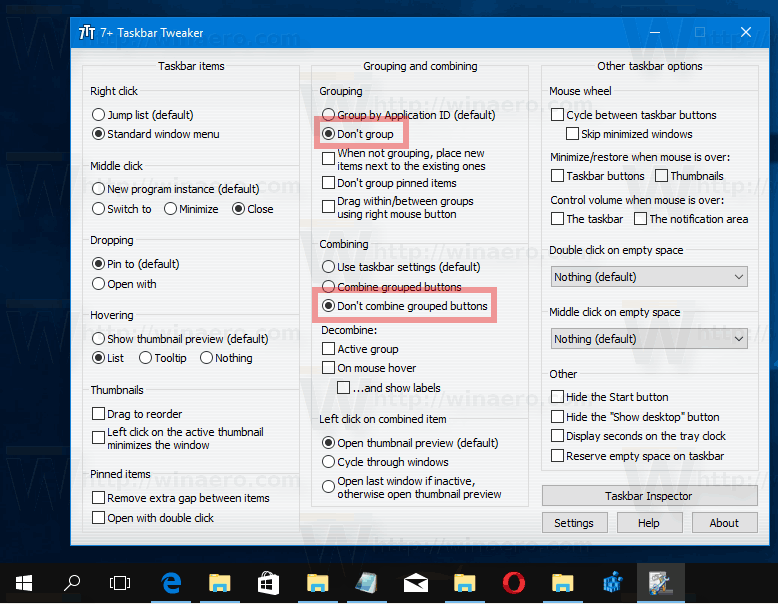మైక్రోసాఫ్ట్ విండోస్ 7 లో టాస్క్బార్ను పున es రూపకల్పన చేసి, దానిని ఉన్నతమైనదిగా ప్రకటించినప్పటి నుండి, విండోస్ యొక్క క్లాసిక్ వెర్షన్లలో అలవాటుపడిన విధంగా ఉపయోగించలేక పోవడం పట్ల విండోస్ యొక్క దీర్ఘకాల వినియోగదారులు నిరాశ చెందారు. పున ima రూపకల్పన చేసిన టాస్క్బార్ ఎటువంటి ఎంపిక ఇవ్వకుండా అనేక లక్షణాల రూపకల్పనను మార్చడమే కాక, క్లాసిక్ టాస్క్బార్ యొక్క కొన్ని లక్షణాలను కూడా తొలగించింది. క్రొత్త టాస్క్బార్ మంచి, పాత క్లాసిక్ టాస్క్బార్ లాగా ఎలా పని చేస్తుందో చూద్దాం. మీరు ఉచిత మూడవ పార్టీ ప్రోగ్రామ్ను ఇన్స్టాల్ చేయాలి.
ప్రకటన
విండోస్ 10 టాస్క్బార్ యొక్క అన్ని లక్షణాలు చెడ్డవి కావు. ఇది పెద్ద చిహ్నాలు, నడుస్తున్న అనువర్తనాల చిహ్నాలను క్రమాన్ని మార్చగల సామర్థ్యం, జంప్ జాబితాలు మరియు మీరు ఉన్న సిస్టమ్ ట్రే వంటి కొన్ని నిజమైన మెరుగుదలలను కలిగి ఉంది. చిహ్నాలను సులభంగా లాగవచ్చు మరియు వదలవచ్చు నోటిఫికేషన్ల కోసం ఓవర్ఫ్లో ప్రాంతంలో మరియు వెలుపల. తేదీ ఎల్లప్పుడూ కనిపించేది, టాస్క్బార్ బటన్లపై పురోగతి పట్టీలు, నోటిఫికేషన్ బ్యాడ్జ్లు , స్థితిని సూచించడానికి ఐకాన్ అతివ్యాప్తులు మరియు సూక్ష్మచిత్రం ఉప ప్రకటనలు.
పిన్నింగ్ యొక్క కొత్త భావన యొక్క బాధ్యతలను తీసుకుంటుంది త్వరగా ప్రారంభించు టూల్ బార్ కానీ లేదు మీరు ప్రతిదీ పిన్ చేయనివ్వండి . ఖచ్చితంగా కొన్ని మెరుగుదలలు ఉన్నాయి, కాని వినియోగదారులు చేయలేకపోవడం వంటి అనేక క్లాసిక్ టాస్క్బార్ లక్షణాలను కోల్పోవటానికి ఎటువంటి కారణం లేదు:
డిస్నీ ప్లస్లో క్లోజ్డ్ క్యాప్షన్ను ఎలా ఆఫ్ చేయాలి
- రన్నింగ్ / పిన్ చేసిన అనువర్తనాల నుండి రన్నింగ్ అనువర్తనాలను వేరు చేయండి
- మౌస్ మాత్రమే ఉపయోగించి కుడి క్లిక్ (కాంటెక్స్ట్ మెనూ) ని యాక్సెస్ చేయండి
- ఒకే అనువర్తనం యొక్క బహుళ విండోలను సమూహపరచండి
- టాస్క్బార్ చిహ్నాలు మరియు నోటిఫికేషన్ ఏరియా చిహ్నాల మధ్య అదనపు అంతరాన్ని తగ్గించండి
- పిన్ చేసిన అనువర్తనాల టూల్టిప్స్లో అదనపు వివరాలను చూడండి
- టాస్క్బార్ నిలువుగా ఉన్నప్పుడు అనువర్తనాలను అమలు చేయడానికి బహుళ నిలువు వరుసల చిహ్నాలను కలిగి ఉండండి
- టాస్క్బార్ బటన్లను ఎంచుకోండి మరియు వాటిపై సమూహ కనిష్టీకరణ, స్నాప్, క్లోజ్ లేదా క్యాస్కేడ్ వంటి సమూహ చర్యలను చేయండి
- అగ్ర ప్రవర్తనపై ఎల్లప్పుడూ ఆపివేయండి
..... మరియు అనేక ఇతర పరిమితులు
శుభవార్త ఏమిటంటే, మూడవ పార్టీ డెవలపర్ అయిన టాస్క్బార్ను అనుకూలీకరించడంలో వినియోగదారులకు సౌలభ్యాన్ని ఇవ్వడాన్ని మైక్రోసాఫ్ట్ పరిగణించనప్పటికీ, ఈ సమస్యలన్నింటినీ పరిష్కరించడానికి మరియు టాస్క్బార్ను మన ఇష్టానుసారం సర్దుబాటు చేయడానికి రామ్మిక్హెల్ తనను తాను తీసుకుంది. అతని ఉచిత అనువర్తనం, '7+ టాస్క్బార్ ట్వీకర్', టాస్క్బార్ను మీకు కావలసిన విధంగా కాన్ఫిగర్ చేయడానికి మిమ్మల్ని అనుమతిస్తుంది మరియు ఇది రిజిస్ట్రీ విలువలను ట్వీకింగ్ చేయడం ద్వారా కాకుండా దాని స్వంత కోడ్ను ఉపయోగిస్తుంది. క్రొత్త టాస్క్బార్ క్లాసిక్ లాగా ప్రవర్తించేలా చేయడానికి ఇది అందించే కొన్ని లక్షణాలు మరియు ఎంపికలను చూద్దాం.
విండోస్ 10 లో క్లాసిక్ విండోస్ ఎక్స్పి లాంటి టాస్క్బార్ పొందడానికి , కింది వాటిని చేయండి.
- 7+ టాస్క్బార్ ట్వీకర్ను డౌన్లోడ్ చేయండి . ఇది ఉపయోగించడానికి ఉచితం. ఇన్స్టాలర్ ప్రామాణిక ఎంపికతో పాటు పోర్టబుల్ ఎంపికతో వస్తుంది. మీరు ప్రామాణికతను ఎంచుకుంటే, సెట్టింగులు రిజిస్ట్రీలో నిల్వ చేయబడతాయి. పోర్టబుల్ వెర్షన్ INI ఫైళ్ళలో సెట్టింగులను నిల్వ చేస్తుంది. ప్రామాణిక సంస్థాపన చేయమని నేను మీకు సిఫార్సు చేస్తున్నాను కాబట్టి మీరు డిఫాల్ట్ సెట్టింగులను తిరిగి పొందడానికి ఎప్పుడైనా రిజిస్ట్రీ విలువలను సులభంగా తొలగించవచ్చు.
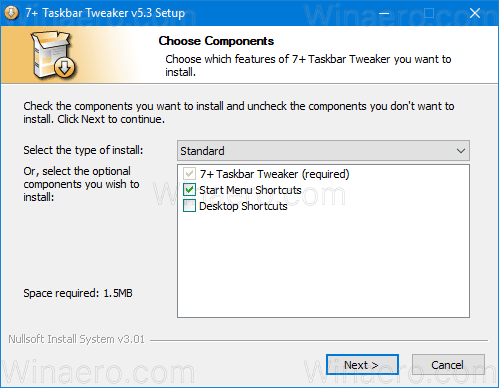
- మీరు దాన్ని తెరిచిన తర్వాత, అది దాని ట్రే (నోటిఫికేషన్ ప్రాంతం) చిహ్నాన్ని చూపుతుంది.
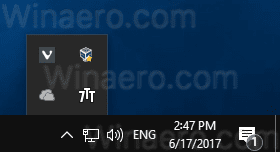 దాని సాధారణ ఎంపికలను యాక్సెస్ చేయడానికి చిహ్నాన్ని క్లిక్ చేయండి మరియు మరిన్ని అధునాతన ఎంపికలను ప్రాప్యత చేయడానికి కుడి క్లిక్ చేయండి. కొన్ని ప్రాథమిక ఎంపికలను ఒక్కొక్కటిగా అన్వేషిద్దాం.
దాని సాధారణ ఎంపికలను యాక్సెస్ చేయడానికి చిహ్నాన్ని క్లిక్ చేయండి మరియు మరిన్ని అధునాతన ఎంపికలను ప్రాప్యత చేయడానికి కుడి క్లిక్ చేయండి. కొన్ని ప్రాథమిక ఎంపికలను ఒక్కొక్కటిగా అన్వేషిద్దాం. - టాస్క్ బార్ బటన్లపై కుడి క్లిక్ చేయడం ఏమిటో మార్చడానికి 'కుడి క్లిక్' ఎంపిక మిమ్మల్ని అనుమతిస్తుంది. మీరు దీన్ని సెట్ చేయాలని నేను సిఫార్సు చేస్తున్నానుప్రామాణిక విండో మెనుడిఫాల్ట్ జంప్ జాబితాకు బదులుగా. కాంటెక్స్ట్ మెనూని చూపించడానికి మీరు రెగ్యులర్ రైట్ క్లిక్ సెట్ చేసినప్పటికీ మీరు 3 రకాలుగా జంప్లిస్టులను యాక్సెస్ చేయవచ్చు. జంప్లిస్ట్ను చూపించడానికి మీరు మౌస్తో Shift + కుడి క్లిక్ చేయవచ్చు. జంప్లిస్ట్ను చూపించడానికి మీరు ఏదైనా టాస్క్బార్ బటన్ను స్క్రీన్ మధ్యలో లాగవచ్చు. చివరగా, మీరు అనువర్తనం యొక్క జంప్లిస్ట్ను ప్రాప్యత చేయడానికి కీబోర్డ్ కలయిక హాట్కీలను, విన్ + ఆల్ట్ + 1..9 ను ఉపయోగించవచ్చు. ముందు:
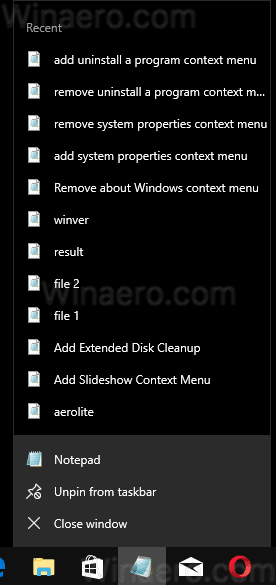
తరువాత: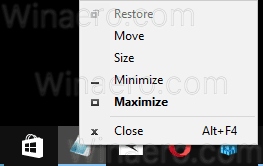
- మిడిల్ క్లిక్ ఏమి చేస్తుందో కాన్ఫిగర్ చేయడానికి తదుపరి ఎంపిక మిమ్మల్ని అనుమతిస్తుంది. క్లాసిక్ టాస్క్బార్లో మిడిల్ క్లిక్ కోసం ఎటువంటి ఉపయోగం లేదు కాబట్టి మీరు దీన్ని మీకు కావలసినదానికి సెట్ చేయవచ్చు. నేను దానిని సెట్ చేసానుదగ్గరగా.
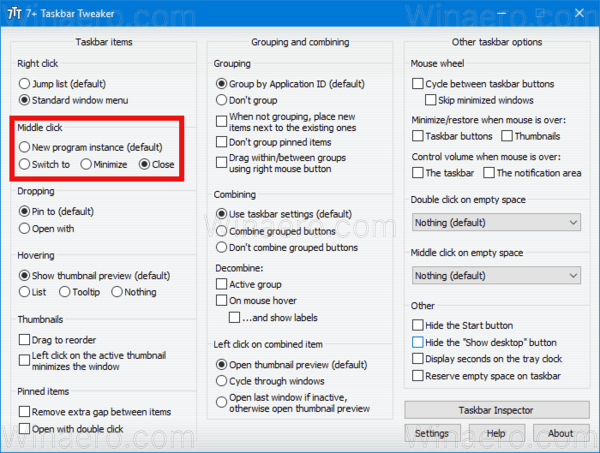
- తదుపరి ఐచ్చికం టాస్క్బార్ బటన్కు దేనినైనా వదులుతుంది. అప్రమేయంగా, మీరు టాస్క్ బార్లోని ఐకాన్కు ఎక్స్ప్లోరర్ లేదా డెస్క్టాప్ నుండి ఫైల్ను లాగినప్పుడు, అది ఐకాన్ యొక్క జంప్లిస్ట్కు పిన్ అవుతుంది. మీరు దీన్ని మార్చవచ్చు కాబట్టి ఫైల్ను లాగడం మీరు లాగిన ప్రోగ్రామ్తో తెరుస్తుంది. క్లాసిక్ టాస్క్బార్లో, దాన్ని తెరవడానికి మీరు ఫైల్ను శీఘ్ర ప్రయోగంలోని చిహ్నానికి లాగవచ్చు. మీరు ఫైల్ను రన్నింగ్ అనువర్తనం చిహ్నానికి లాగవచ్చు, విండో ఫోకస్ అయ్యే వరకు వేచి ఉండండి లేదా దానికి ఆల్ట్-టాబ్ చేసి, ఆపై విండో లోపల డ్రాప్ చేయవచ్చు. నేను వ్యక్తిగతంగా డిఫాల్ట్ ఎంపికను వదిలివేస్తాను 'కు పిన్ చేయండి'ఎందుకంటే ఓపెన్ విత్ చేయడానికి లాగేటప్పుడు నేను షిఫ్ట్ ని నొక్కి ఉంచగలను.
- తరువాతి ఎంపిక ఆ సూక్ష్మచిత్ర ప్రివ్యూలను ఆపివేయడానికి మిమ్మల్ని అనుమతిస్తుంది, తద్వారా క్లాసిక్ టాస్క్బార్ వంటి టూల్టిప్ మాత్రమే చూపిస్తుంది లేదా సూక్ష్మచిత్ర ప్రివ్యూలను జాబితాగా మార్చండి. సూక్ష్మచిత్ర ప్రివ్యూలు నాకు పనికిరానివి మరియు బాధించేవి ఎందుకంటే అవి చాలా అప్రధాన సమయాల్లో పాపప్ అవుతాయి మరియు అవి చాలా చిన్నవిగా ఉన్నందున ఉపయోగకరమైనవి ఏమీ చూపించవు. అంతేకాకుండా, అనువర్తనం యొక్క ఒకటి కంటే ఎక్కువ విండోలు తెరిచి ఉంటే, సూక్ష్మచిత్రాలు చాలా పోలి ఉంటాయి మరియు అసలు విండోను పరిదృశ్యం చేయడానికి సూక్ష్మచిత్రాలపై కదలకుండా రెండింటి మధ్య తేడాను గుర్తించడం కష్టం. కాబట్టి ఈ ఎంపికను మార్చమని నేను మీకు సిఫార్సు చేస్తున్నాను జాబితా .
సూక్ష్మచిత్రాలు:
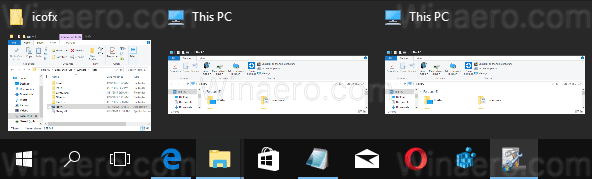
జాబితా: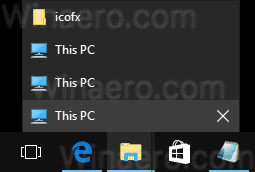
బోనస్ చిట్కా: ఈ ప్రత్యేకమైన ప్రవర్తనను అనుకూలీకరించడానికి విండోస్ ఒక రహస్య రహస్య రిజిస్ట్రీ విలువను కలిగి ఉంటుంది. మీరు ఈ క్రింది రిజిస్ట్రీ విలువను సెట్ చేయవచ్చు కాబట్టి ఒకే అనువర్తనం కోసం, సూక్ష్మచిత్రం చూపిస్తుంది కాని అనువర్తనం యొక్క 1 కి పైగా విండోస్ తెరిచి ఉంటే, అది స్వయంచాలకంగా జాబితాను చూపుతుంది. ఇది వాస్తవానికి 7+ టాస్క్బార్ ట్వీకర్ యొక్క ఎంపిక కంటే మెరుగ్గా ఉంది, కాబట్టి మీరు బదులుగా రిజిస్ట్రీ విలువను సెట్ చేస్తే, 7 + TT ఎంపికను 'సూక్ష్మచిత్ర పరిదృశ్యాన్ని చూపించు (డిఫాల్ట్)'. వ్యాసం చూడండి విండోస్ 10 లో టాస్క్బార్ ప్రివ్యూ సూక్ష్మచిత్రాలను ఎలా డిసేబుల్ చేయాలి . - తదుపరి ఎంపిక సూక్ష్మచిత్ర ప్రవర్తనను నియంత్రిస్తుంది. తనిఖీ చేస్తోంది 'క్రమాన్ని మార్చడానికి లాగండిటాస్క్బార్ బటన్ల మాదిరిగానే సూక్ష్మచిత్రాలను క్రమాన్ని మార్చడానికి అనుమతిస్తుంది. మీరు సూక్ష్మచిత్రాలను జాబితాకు మార్చినట్లయితే, మీరు జాబితా అంశాలను పైకి క్రిందికి లాగవచ్చు. తనిఖీ చేయమని కూడా నేను సిఫార్సు చేస్తున్నాను 'క్రియాశీల సూక్ష్మచిత్రంపై ఎడమ క్లిక్ విండోను కనిష్టీకరిస్తుంది'ఇది క్లాసిక్ టాస్క్బార్ ప్రవర్తన. మీరు టాస్క్బార్ బటన్లు కలిపి ఉంటే ఇది ఉపయోగపడుతుంది.
- తనిఖీ 'అంశాల మధ్య అదనపు అంతరాన్ని తొలగించండి'కాబట్టి చిహ్నాలు చాలా దూరంగా ఉంచబడతాయి. మేము ఈ ఎంపికను వివరంగా కవర్ చేసింది .
- గుంపు మరియు కలయిక విభాగం చాలా ముఖ్యమైనది. క్లాసిక్ టాస్క్బార్ మిమ్మల్ని సమూహాన్ని ఆపివేయడానికి అనుమతించింది, అయితే క్రొత్తది మీరు 7 + టిటిని ఉపయోగించకపోతే దీన్ని మార్చడానికి అనుమతించదు. దీన్ని 'సమూహం చేయవద్దు'. కూడా తనిఖీ చేయండి 'పిన్ చేసిన అంశాలను సమూహపరచవద్దు', కాబట్టి మీరు రన్నింగ్ అనువర్తనాలను రన్నింగ్ అనువర్తనాల నుండి శుభ్రంగా వేరు చేయవచ్చు. నడుస్తున్న అనువర్తనాల మధ్య మారడానికి మౌస్ ప్రయాణించాల్సిన దూరాన్ని తగ్గించడానికి ఈ ఎంపిక ముఖ్యమైనది.
- తదుపరి ఐచ్చికం ఎల్లప్పుడూ సమూహ బటన్లను మిళితం చేయడానికి లేదా వాటిని ఎప్పుడూ కలపడానికి మిమ్మల్ని అనుమతిస్తుంది. వ్యక్తిగతంగా, ఏ విధమైన కలయిక సహజమైనదని భావించండి ఎందుకంటే అనువర్తనాల మధ్య మారడానికి ఎక్కువ క్లిక్లు అవసరం. అలాగే, సమూహం వ్యక్తిగత అనువర్తన విండో బటన్లను స్వేచ్ఛగా లాగే సామర్థ్యాన్ని తొలగిస్తుంది. కాబట్టి దీన్ని 'సమూహ బటన్లను కలపవద్దు'. అంశాలను మిళితం చేయడానికి ఎంపికలు కూడా ఉన్నాయి, కానీ మౌస్ వాటిపై కదిలినప్పుడు వాటిని విడదీయండి. ఇటువంటి అనుకూలీకరణ స్థాయి అత్యద్భుతంగా ఉంది. మైక్రోసాఫ్ట్ చేయని వాటిని ఇచ్చినందుకు రామ్మిక్హెల్ కు వైభవము.
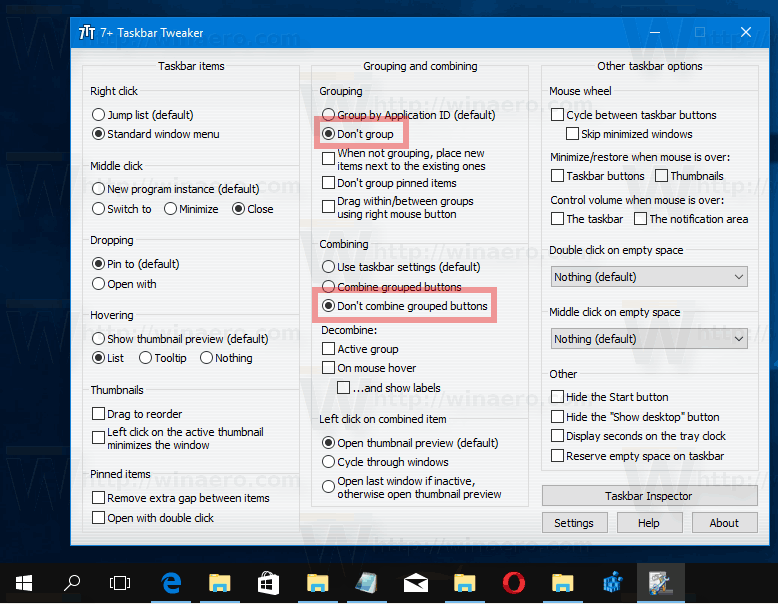
- 'కంబైన్డ్ ఐటెమ్పై లెఫ్ట్ క్లిక్' విభాగం కంబైన్డ్ బటన్లను ఇష్టపడేవారికి ఆసక్తిని కలిగిస్తుంది కాని విండోస్ కలిగి ఉంటుందిక్రియారహితంగా ఉంటే చివరి విండోను తెరవండి, లేకపోతే సూక్ష్మచిత్ర పరిదృశ్యాన్ని తెరవండి.
చివరి కాలమ్లోని తదుపరి రెండు ఎంపికలు టాస్క్బార్ ప్రవర్తనను మౌస్ వీల్తో అనుకూలీకరించడానికి మిమ్మల్ని అనుమతిస్తాయి. మీరు టచ్ప్యాడ్ లేదా టచ్ స్క్రీన్ టాబ్లెట్ ఉన్న ల్యాప్టాప్ వంటి మొబైల్ పరికరాన్ని ఉపయోగిస్తుంటే, ఈ ఎంపికలు ముఖ్యమైనవి కావు. - ది 'ఖాళీ స్థలంపై డబుల్ క్లిక్ చేయండి'ఎంపిక మరొక ఉపయోగకరమైనది. ఇది వివిధ విధులను చేయగలదు - డెస్క్టాప్ చూపించు, స్టిక్కీ ఆల్ట్-టాబ్ (Ctrl + Alt + Tab వలె) చూపించు, టాస్క్ మేనేజర్ను తెరవండి, టాస్క్బార్ ఇన్స్పెక్టర్ను చూపించు, సిస్టమ్ వాల్యూమ్ను టోగుల్ చేయండి, టాస్క్బార్ యొక్క ఆటో-హైడ్ ప్రవర్తనను టోగుల్ చేయండి. మళ్ళీ, అనుకూలీకరణ యొక్క సమృద్ధి స్థాయి కేవలం అద్భుతమైనది. నేను దానిని సెట్ చేసానుటాస్క్బార్ ఇన్స్పెక్టర్అన్ని ఇతర లక్షణాలు విండోస్లో ప్రత్యక్ష కీబోర్డ్ సత్వరమార్గం హాట్కీలను కలిగి ఉంటాయి. టాస్క్బార్ ఇన్స్పెక్టర్ 7+ టాస్క్బార్ ట్వీకర్ యొక్క అద్భుతమైన లక్షణం.
టాస్క్బార్ ఇన్స్పెక్టర్ అంటే ఏమిటి:

టాస్క్బార్ ఇన్స్పెక్టర్
టాస్క్బార్ ఇన్స్పెక్టర్ డెస్క్టాప్ అనువర్తనాల AppID లను చూడటానికి మిమ్మల్ని అనుమతిస్తుంది. AppID లు రిజిస్ట్రీలో (UWP అనువర్తనాల కోసం) నిల్వ చేయబడతాయి మరియు సత్వరమార్గాలలో కూడా నిల్వ చేయబడతాయి. AppUserModelID ఆస్తితో సత్వరమార్గాలు కొన్ని డెస్క్టాప్ ప్రోగ్రామ్లు మరియు ప్రారంభించడానికి అన్ని UWP అనువర్తనాలు ఉపయోగిస్తాయి.
టాస్క్ బార్ ఇన్స్పెక్టర్ AppID లను ఉపయోగిస్తుంది, ప్రతి అనువర్తనానికి టాస్క్ బార్ చిహ్నాల సమూహాన్ని మరింత నియంత్రించటానికి మిమ్మల్ని అనుమతిస్తుంది! ఆ అనువర్తనం ఎల్లప్పుడూ లేబుల్లను చూపిస్తుందా లేదా ఎల్లప్పుడూ లేదా ఎప్పుడూ కలిసి / సమూహంగా ఉందా అని నియంత్రించడానికి మీరు AppID పై కుడి క్లిక్ చేయవచ్చు. మీరు టాస్క్బార్ ఇన్స్పెక్టర్లో బహుళ రన్నింగ్ అనువర్తనాలు / టాస్క్లను ఎంచుకోవచ్చు మరియు వాటిని సమూహంగా మూసివేయడానికి, కనిష్టీకరించడానికి లేదా స్నాప్ చేయడానికి కుడి క్లిక్ చేయండి (అడ్డంగా మరియు నిలువుగా టైల్ చేయండి). మీరు టాస్క్బార్ ఇన్స్పెక్టర్ను తెరిచిన తర్వాత, కీబోర్డ్ను ఉపయోగించి కూడా దీన్ని ఆపరేట్ చేయవచ్చు. Ctrl + A అన్ని అంశాలను ఎన్నుకుంటుంది మరియు మీరు ఎక్స్ప్లోరర్లో ఫైల్లను ఎంచుకున్నట్లే Ctrl / Shift కీలు పనులను ఎంచుకోవడానికి మిమ్మల్ని అనుమతిస్తాయి.
ఐట్యూన్ బ్యాకప్ స్థానాన్ని ఎలా మార్చాలి
బాగా, ప్రస్తుతానికి అంతే. 7+ టాస్క్బార్ ట్వీకర్ అసాధారణమైన అనువర్తనం అని మీరు చూడవచ్చు. 7+ టాస్క్బార్ ట్వీకర్ యొక్క అధునాతన ఎంపికలు మరొక వ్యాసంలో ఉన్నాయి .

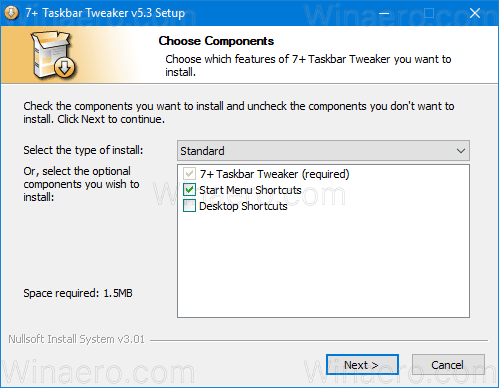
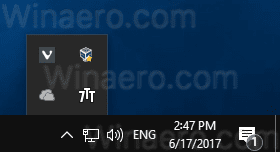 దాని సాధారణ ఎంపికలను యాక్సెస్ చేయడానికి చిహ్నాన్ని క్లిక్ చేయండి మరియు మరిన్ని అధునాతన ఎంపికలను ప్రాప్యత చేయడానికి కుడి క్లిక్ చేయండి. కొన్ని ప్రాథమిక ఎంపికలను ఒక్కొక్కటిగా అన్వేషిద్దాం.
దాని సాధారణ ఎంపికలను యాక్సెస్ చేయడానికి చిహ్నాన్ని క్లిక్ చేయండి మరియు మరిన్ని అధునాతన ఎంపికలను ప్రాప్యత చేయడానికి కుడి క్లిక్ చేయండి. కొన్ని ప్రాథమిక ఎంపికలను ఒక్కొక్కటిగా అన్వేషిద్దాం.